下载更新,这些对于我们能使用的软件系统来书都是经常会遇到的。但是如果在我们使用电脑做正事的时候,突然出现自动更新软件或系统的时候,就会让我们觉得郁闷。所以今天小编就来告诉你们怎么关掉win10的自动更新。
自从win10系统发布了之后,就有小伙伴们纷纷去下载来使用,在使用了一段时间后小伙伴们的用户体验也是有好坏的。其中看到的比较多的就是我小伙伴说win10总是自动更新,这样让他们觉得很麻烦。在知道小伙伴的苦恼之后,小编就来告诉你们怎么关闭win10的自动更新。
首先,点开始菜单,然后再点设置图标。
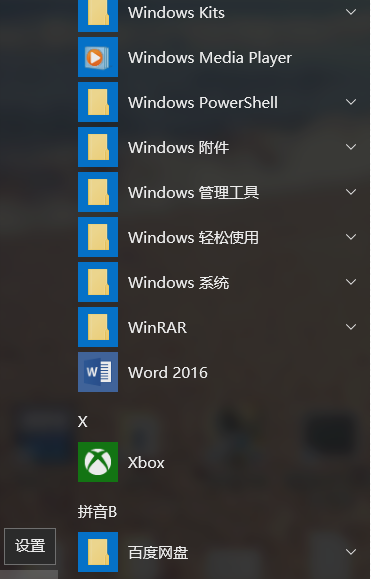
自动更新电脑图解1
打开了设置窗口之后,然后输入“服务”,再进行搜索。
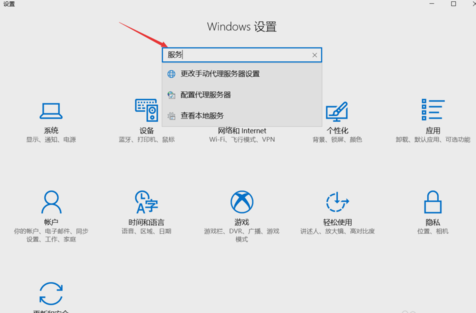
win10自动更新电脑图解2
搜索出来之后,点击查看本地服务。
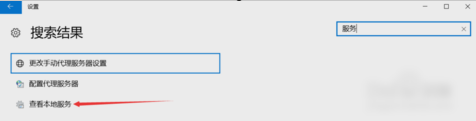
自动更新电脑图解3
然后在服务列表中找到并双击“windows update”。
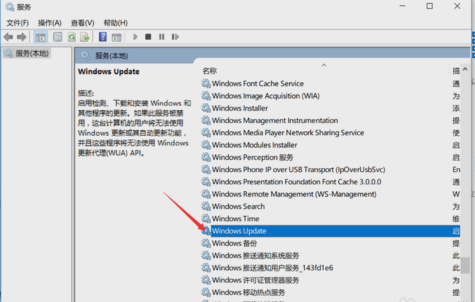
win10更新电脑图解4
然后点击停止。
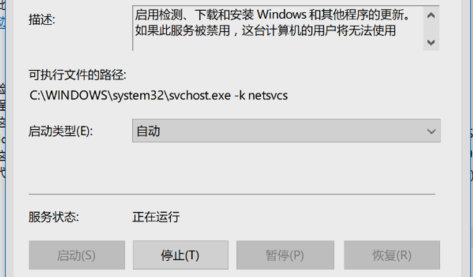
win10电脑图解5
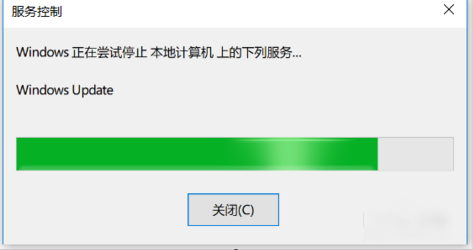
win10自动更新电脑图解6
然后将“启动类型”选择“禁用”。
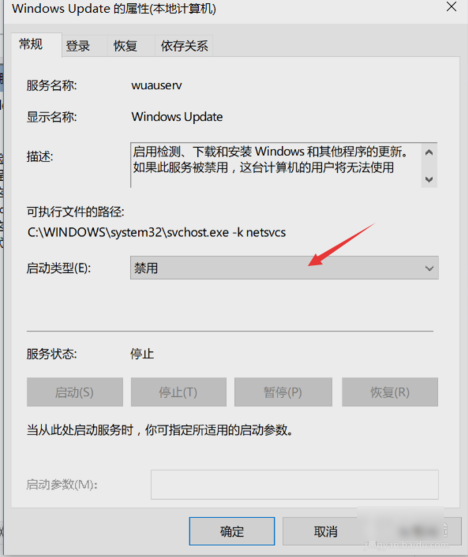
win10电脑图解7
最后再点“恢复”那一栏,然后将第一次失败、第二次失败、后续失败都设置成无操作就完成了~
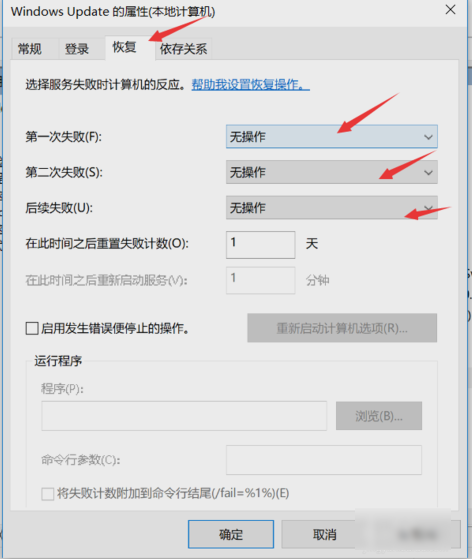
win10更新电脑图解8
Copyright ©2018-2023 www.958358.com 粤ICP备19111771号-7 增值电信业务经营许可证 粤B2-20231006